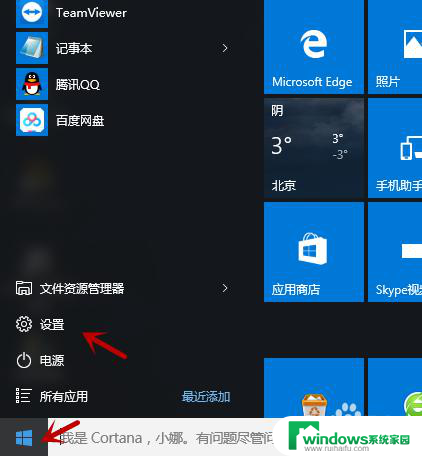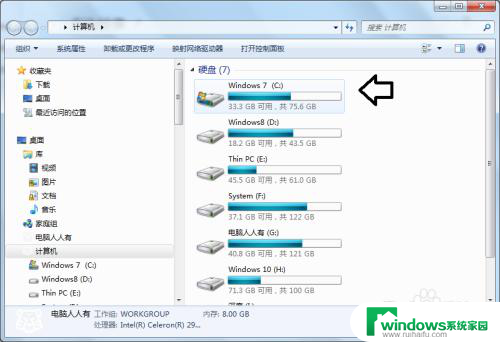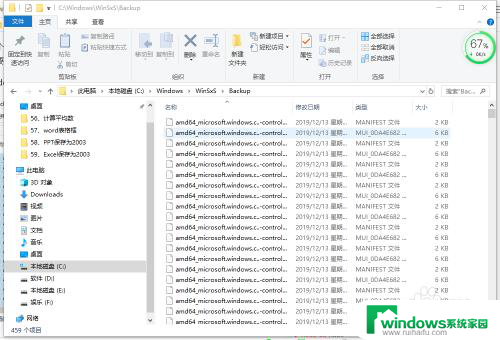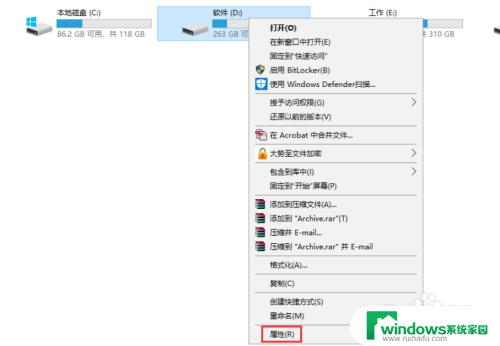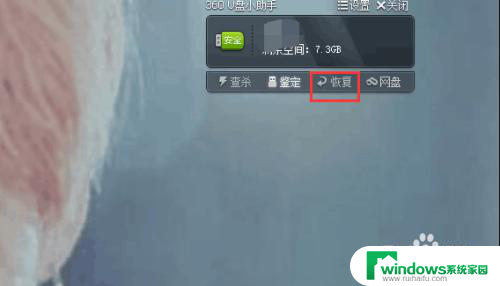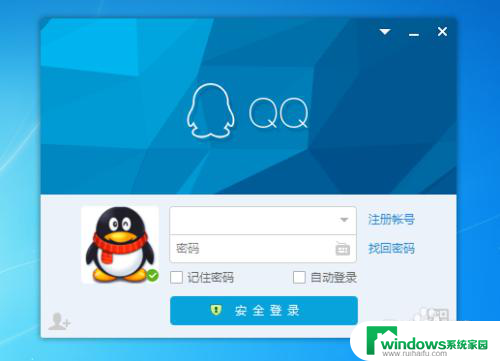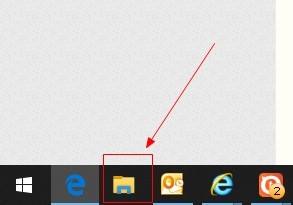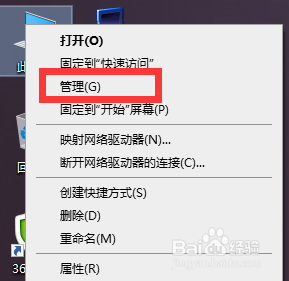怎么删除onedrive云文件 OneDrive(微软网盘)文件夹清理方法
怎么删除onedrive云文件,如今云存储已经成为我们生活中不可或缺的一部分,而OneDrive(微软网盘)作为众多云存储服务中备受推崇的一款,更是被广大用户所喜爱和使用,然而随着时间的推移和个人需求的不断变化,我们的OneDrive中可能会积累大量的文件,这不仅占用了宝贵的存储空间,还可能增加文件管理的复杂度。因此了解如何删除OneDrive云文件以及清理文件夹变得至关重要。本文将为大家介绍一些简单有效的方法,帮助您轻松清理OneDrive中的冗余文件,提升云存储的使用体验。
具体方法:
1.先在控制面板中将OneDrive卸载干净,重启电脑就可以看到。资源管理其中还有OneDrive的文件夹,且图标是未知系统文件的图标。
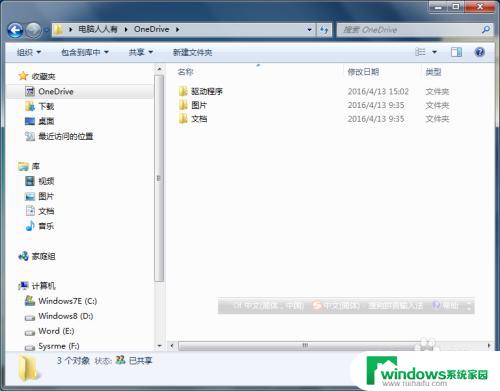
2.右键点击OneDrive文件夹→删除。
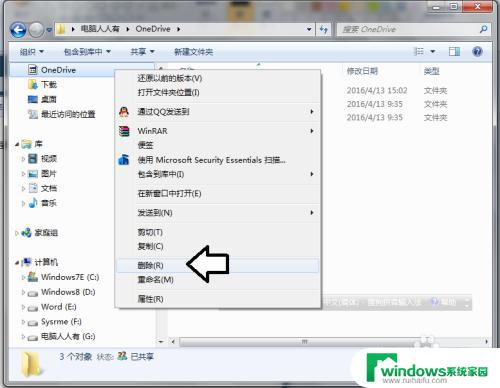
3.收藏夹目录下的OneDrive文件夹是删除了,但是它的源文件还在。
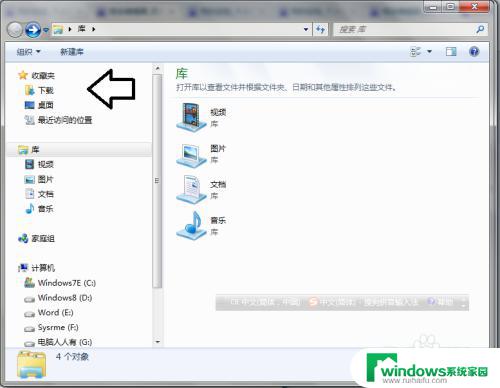
4.通常位置在系统盘的根目录→用户→当前账户的文件夹。
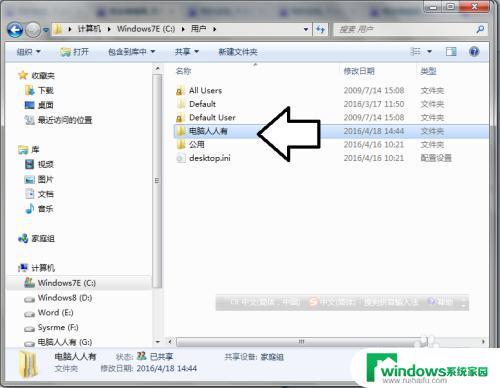
5.点击进去,OneDrive文件夹赫然在目。
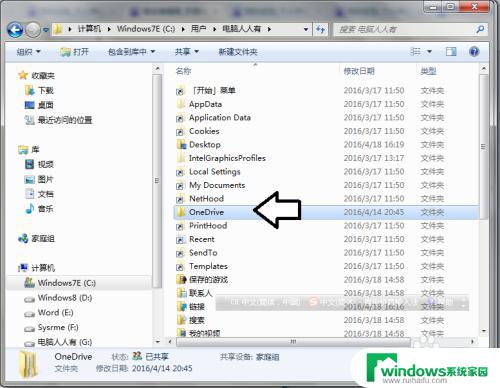
6.右键点击删除。
注意:如果已经同步完成了,那么网盘中还会保留这些文件的。
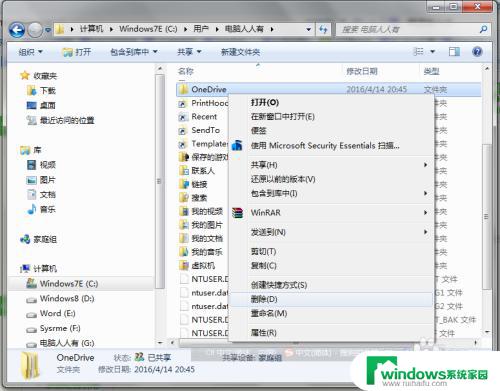
7.文件太大,直接删除→是。
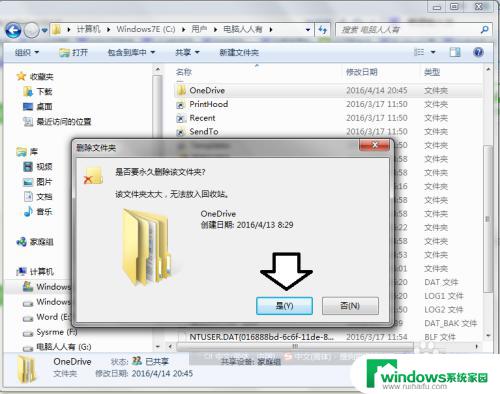
8.文件很大,即便是直接删除,也需要一些时间……
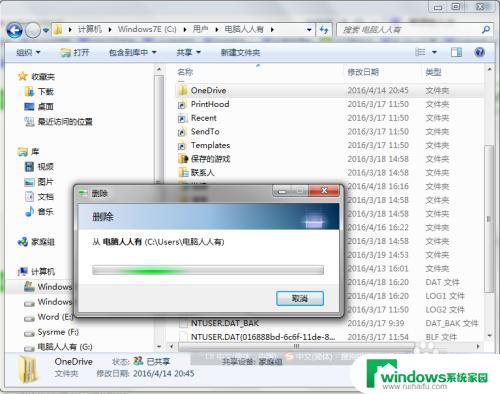
9.Desktop.ini文件是桌面配置文件,删除它→是。
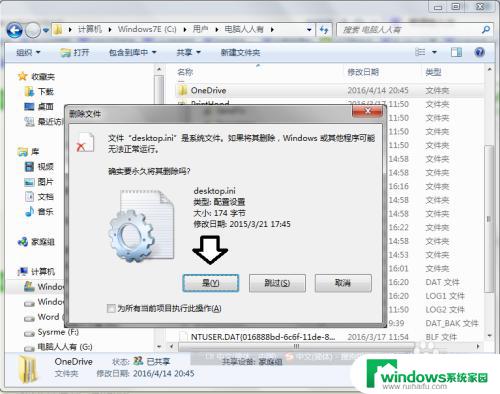
10.收藏夹下和用户文件夹中都没有OneDrive文件夹的踪影了。如果需要网盘中的文件,再安装一遍OneDrive软件。同步一下即可。
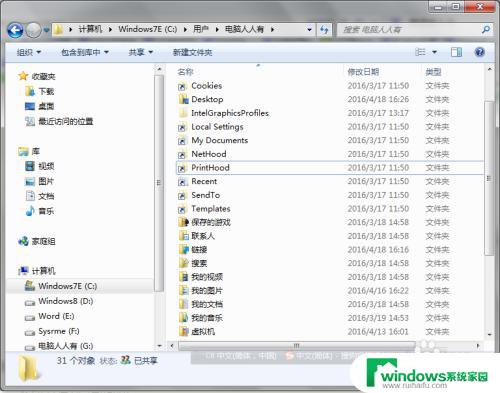
以上就是删除OneDrive云文件全部内容的方法,如果你遇到了这种情况,只需按照这些步骤进行解决,非常简单快捷。